- האם התחלת אי פעם פרוייקט חדש של Paint 3D והבנת שאתה לא יכול להשתמש ב- Magic Select?
- אם אתה רוצה לדעת כיצד להשתמש ב- Magic Select בצבע 3D, רק וודא שאתה משתמש בתפריט כהלכה.
- עבור משהו יותר מאשר צבע 3D Magic Select אתה צריך לדעת ש tהוא Adobe Suite מציע יישום נהדר.
- עם השלבים המפורטים שכבר מפורטים, יהיה לך יותר זמן להתמקד בחלק המהנה, אז המשך לקרוא!
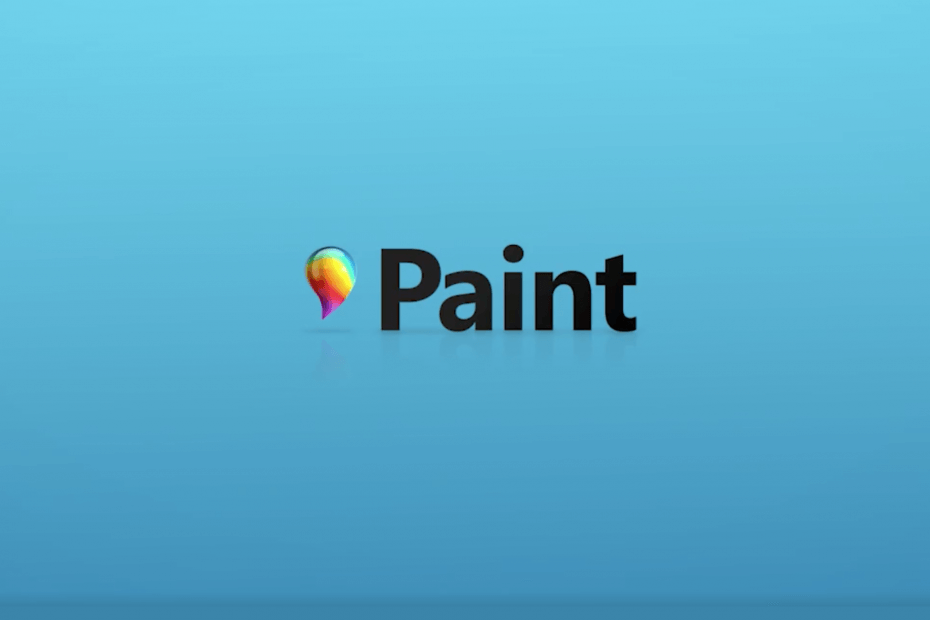
Creative Cloud הוא כל מה שאתה צריך כדי להחיות את הדמיון שלך. השתמש בכל אפליקציות Adobe ושלב אותן לתוצאות מדהימות. באמצעות Creative Cloud תוכלו ליצור, לערוך ולעבד בתבניות שונות:
- תמונות
- סרטונים
- שירים
- מודלים תלת ממדיים ואינפוגרפיות
- יצירות אמנות רבות אחרות
קבל את כל האפליקציות במחיר מיוחד!
אם התחלת להשתמש צבע 3D, ואתה סקרן כיצד להשתמש בכלי Magic Select, מצאת את התשובה הטובה ביותר על ידי ביקור ב- Windows Report.
Paint 3D מציע לך את היכולת להשתמש בכלים בדרגה מתקדמת בקלות על ידי ניצול הממשק הידידותי למשתמש ופקודות פשוטות.
הכלי Magic Select מתוך Paint 3D של מיקרוסופט גם מאפשר לך להסיר כל רקע בקלות, וליצור את הפרויקט הרצוי ללא עקומת למידה רבה.
במאמר של היום, נדון כיצד ניתן להשתמש בכלי Magic Select כדי להשיג תוצאות בעלות מראה מקצועי. המשך לקרוא כדי לגלות כיצד לעשות זאת.
טיפ מהיר:
הימים בהם הרגשת חוסר ביטחון חלפו. כלי מקצועי כמו פוטושופ אינו מצריך אישיות מתמצא בטכנולוגיה. תוכנה זו רחוקה מלהפחיד אפילו עבור משתמשים ראשונים.
אחרי הכל, הוא מגיע עם ממשק חלק ותוכן מעורר השראה של צלמים מקצועיים בכל רחבי העולם.
אם אתה מעוניין להשתלט עליו, תמצא תכונות דירוג צבעוניות מרשימות ואפקטים חזותיים ייחודיים יחד עם הכלים הבסיסיים שאתה רגיל ליהנות מהם צבע 3D.
כל אלה מייצרים אדוב פוטושופ הבכורה תמונה תוכנת עריכה של הרגע.

אדוב פוטושופ
האם אתה רוצה לקבל שליטה מלאה בתמונות שאתה עובד איתן? ואז נסה את Adobe Photoshop עכשיו!
כיצד אוכל להשתמש ב- Magic Select בצבע 3D?

1. פתח את Paint 3D ולחץ על חָדָשׁ כפתור ליצירת פרויקט חדש.
2. לחץ על תַפרִיט סמל שנמצא בפינה השמאלית העליונה של המסך.
3. בחר את לְהַכנִיס בחר ובחר בתמונה שברצונך להסיר את הרקע ממנה.
4. לחץ על כלי הקסם בחר מהתפריט העליון.
5. גרור את פינות התיבה הכחולה כך שתתאים לחלק שברצונך לשמור מהתמונה.
6. לחץ על הַבָּא לַחְצָן.
7. להשתמש ב לְהוֹסִיף ו לְהַסִיר לחצנים כדי לכוונן את הבחירה.
8. נְקִישָׁה בוצע כשתסיים לגזור את הנושא ולהסיר את הרקע.
במדריך זה דנו במה שעושה הכלי Magic Select וכיצד להשתמש בו ביעילות לתוצאות נהדרות.
אל תהסס להודיע לנו אם מצאת מאמר זה מועיל על ידי השארת תגובה עבורנו. אתה יכול לעשות זאת על ידי הקלדה בתוך קטע ההערות למטה.
שאלות נפוצות
מג'יק סלקט הוא כלי אינטואיטיבי שנותן לך את ההזדמנות לחתוך את הרקע או להסיר אנשים וחפצים מכל תמונה.
כן, אתה יכול להנפיש תמונות דו-ממדי רגילות ואפילו תמונות תלת-ממדיות בצבע תלת-ממדי. לקבלת כמה כלים מעניינים לתוכנות אלבומי תמונות, עיין בזה רשימה ייעודית.
על מנת להוסיף מדבקות תלת ממדיות לצייר, בחר באפשרות מדבקות סמל, בחר צורה, מרקם מדבקה, ואז לחץ וגרור כדי ליצור אותה בסביבת העבודה שלך. השתמש שלנו מדריך ייעודי לשימוש ב- Magic Select בצבע 3D.


